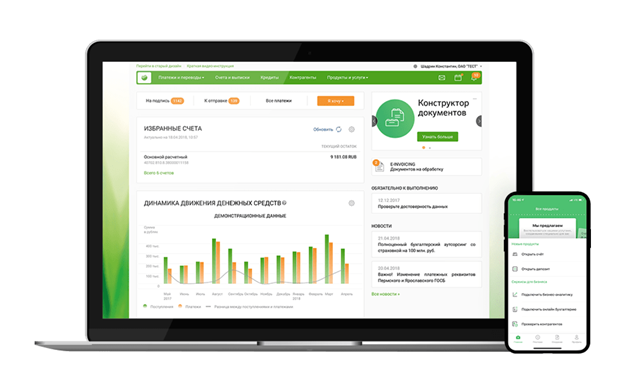Для того чтобы найти в Сбербанк Бизнес ОнЛайн ранее созданный платеж, необходимо выполнить следующие действия:
- Перейти в пункт меню Платежи и переводы.
- Нажать на кнопку Все платежи.
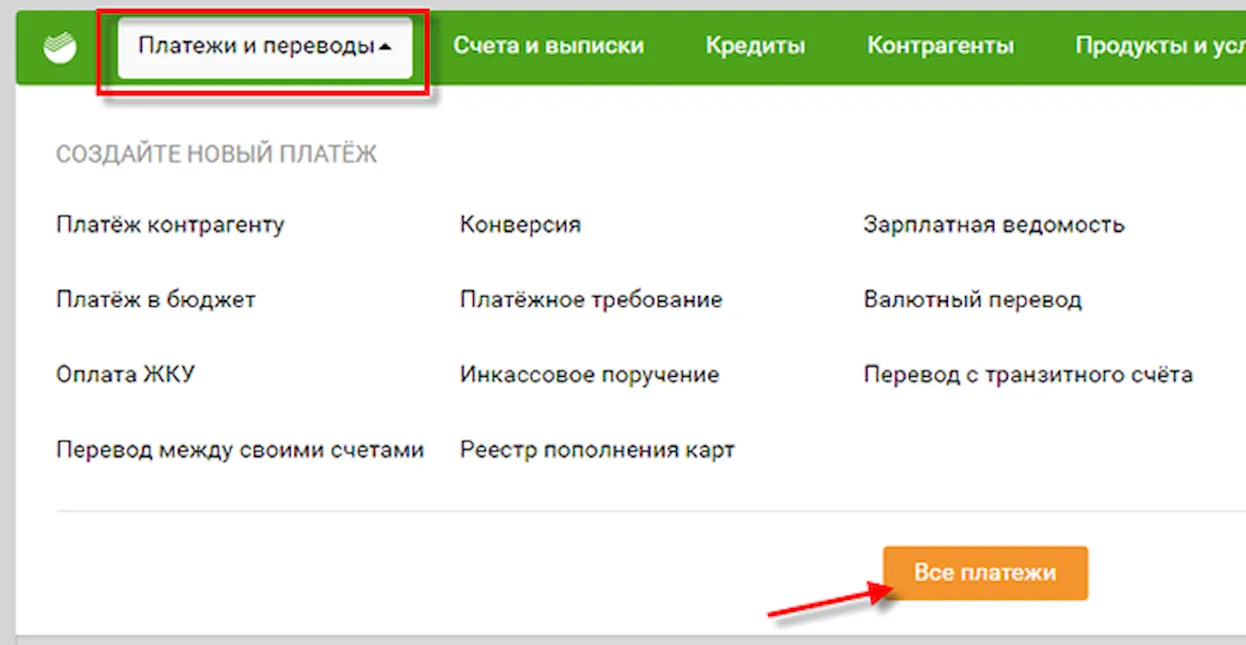
- Перейти по ссылке Расширенный поиск, расположенной в верхнем правом углу страницы.
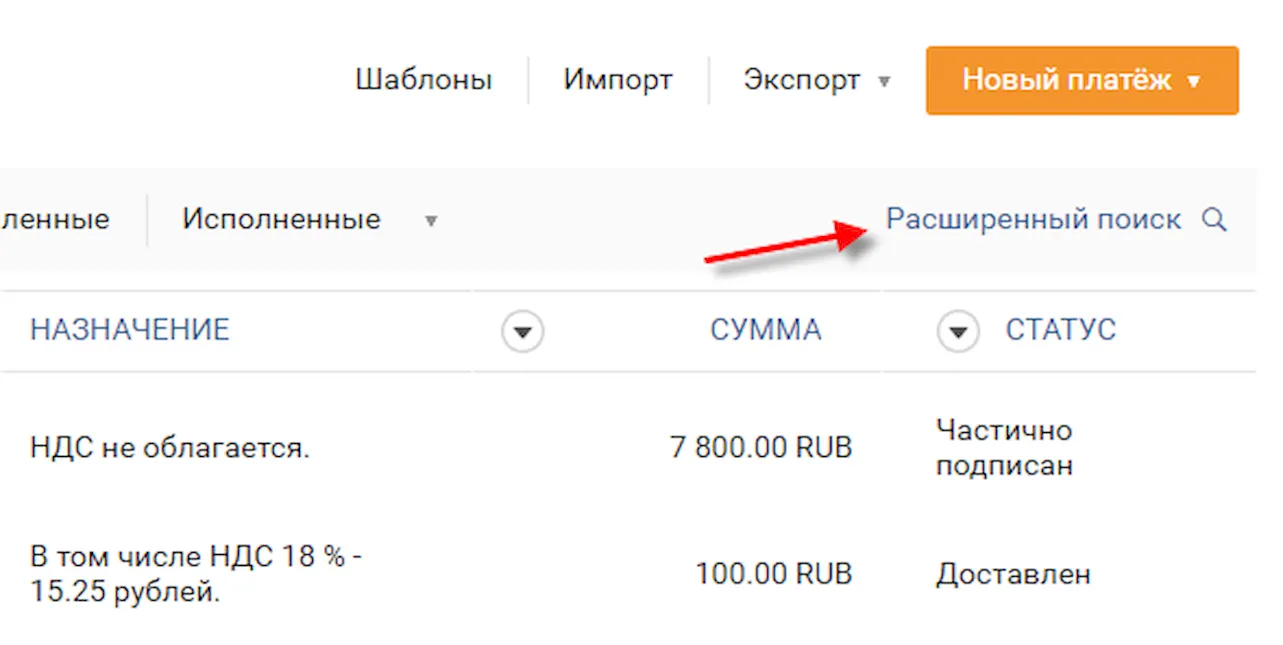
- Задать параметры расширенного фильтра, заполнив необходимые поля. Подробная информация по заполнению полей представлена в таблице ниже.
Поле Описание Мой счет Выбрать из списка счет по дебету для платежа. Контрагент Нажать на кнопку и выбрать из списка интересующего контрагента или ввести его наименование вручную (контекстный поиск по наименованиям). Дата Указать период, за который требуется просмотреть список платежей, выбрав из списка интересующее значение.
При выборе значения «За период» необходимо с помощью календаря указать дату начала и окончания интересующего периода.
ИНН Ввести ИНН плательщика. Сумма Ввести диапазон сумм платежей для отбора документов. Счет Указать номер счета получателя денежных средств. Документ Ввести номер платежного документа. БИК Ввести БИК банка-получателя. КБК Указать код бюджетной классификации (для налоговых, бюджетных платежей или взносов в фонды страхования). № документа Ввести номер налогового документа (для налоговых, таможенных и бюджетных платежей или взносов в фонды страхования). ОКТМО Ввести код ОКТМО (для налоговых, таможенных и бюджетных платежей или взносов в фонды страхования). Дата документа Ввести дату налогового документа (для налоговых платежей). Код таможни Ввести код таможенного органа (для таможенных платежей). - При необходимости можно сохранить введенные параметры поиска в качестве параметров по умолчанию для данного типа платежного документа. Для этого нужно установить флажок в поле Сохранить настройки поиска. В результате данные параметры будут применены при работе с платежами отдельно для каждого вида платежа и будут сохранены в последующих сессиях пользователя.
- Нажать на кнопку Применить.
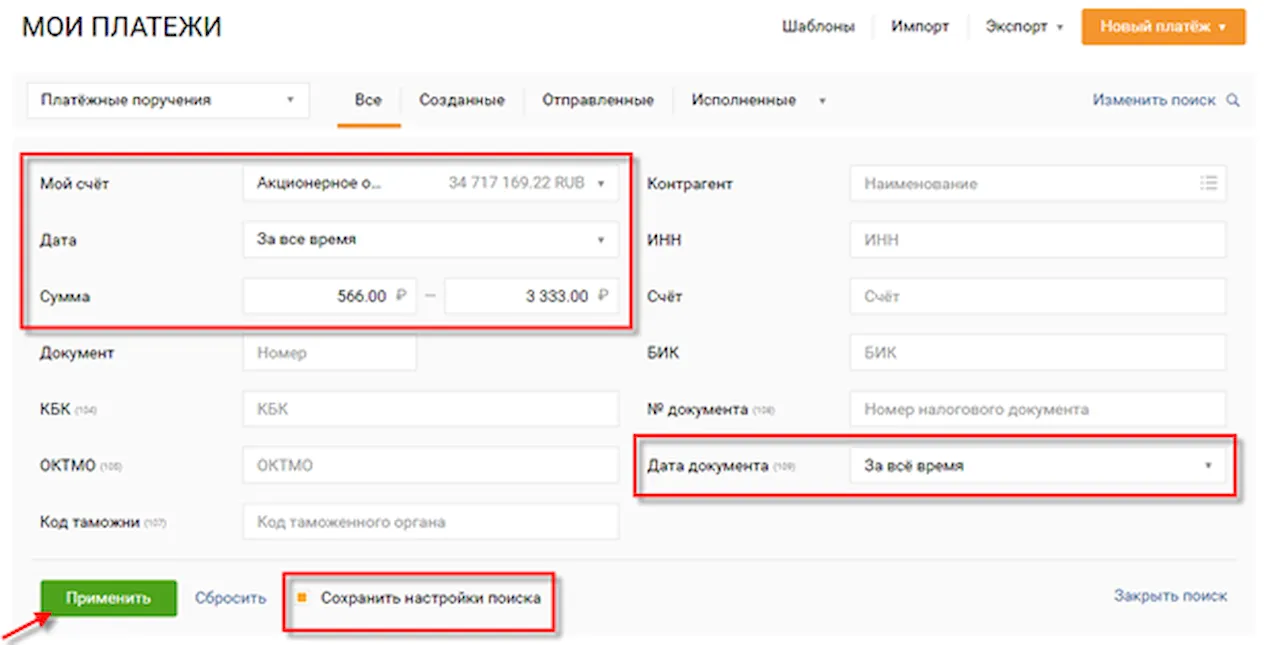
В результате на экране появится отфильтрованный список платежей, соответствующих заданным параметрам.
Примечание. Для изменения параметров поиска необходимо перейти по ссылке Изменить поиск.
Для создания нового платежа на основе уже существующего необходимо выполнить следующие действия:
- Выбрать интересующий платеж в списке, щелкнув по строке с информацией о нем.
- На панели быстрого просмотра реквизитов нажать на кнопку Скопировать.
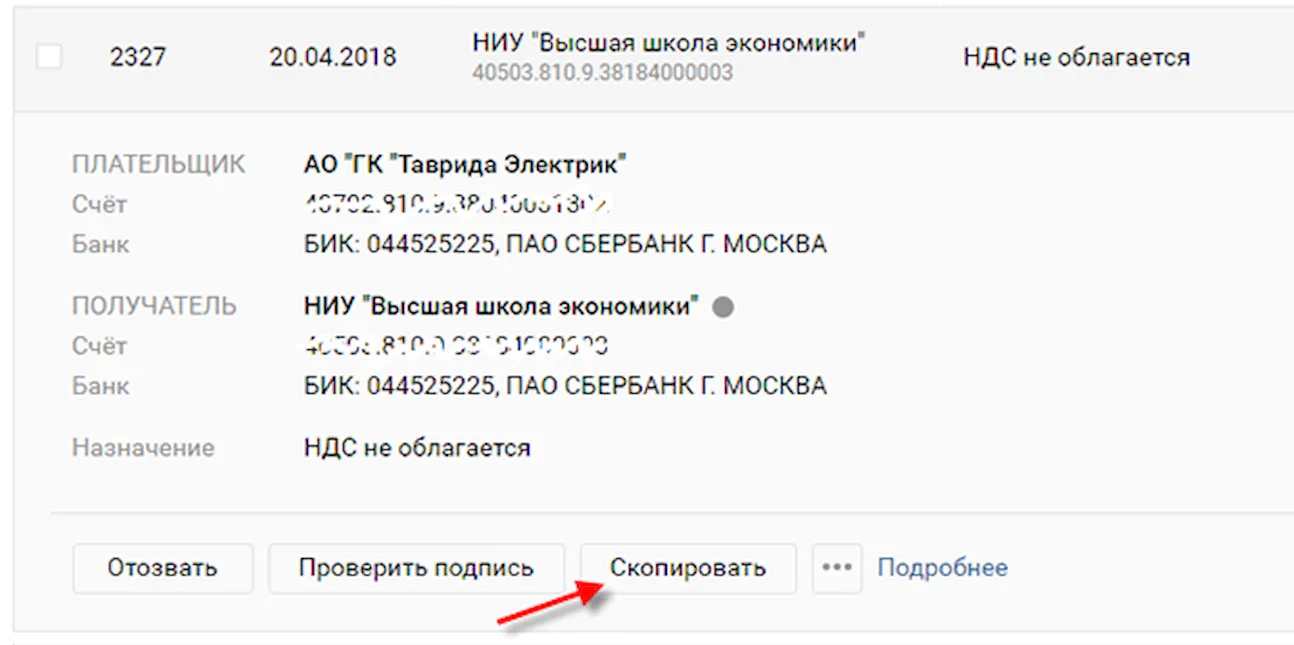
- В открывшемся окне выбрать необходимую операцию.
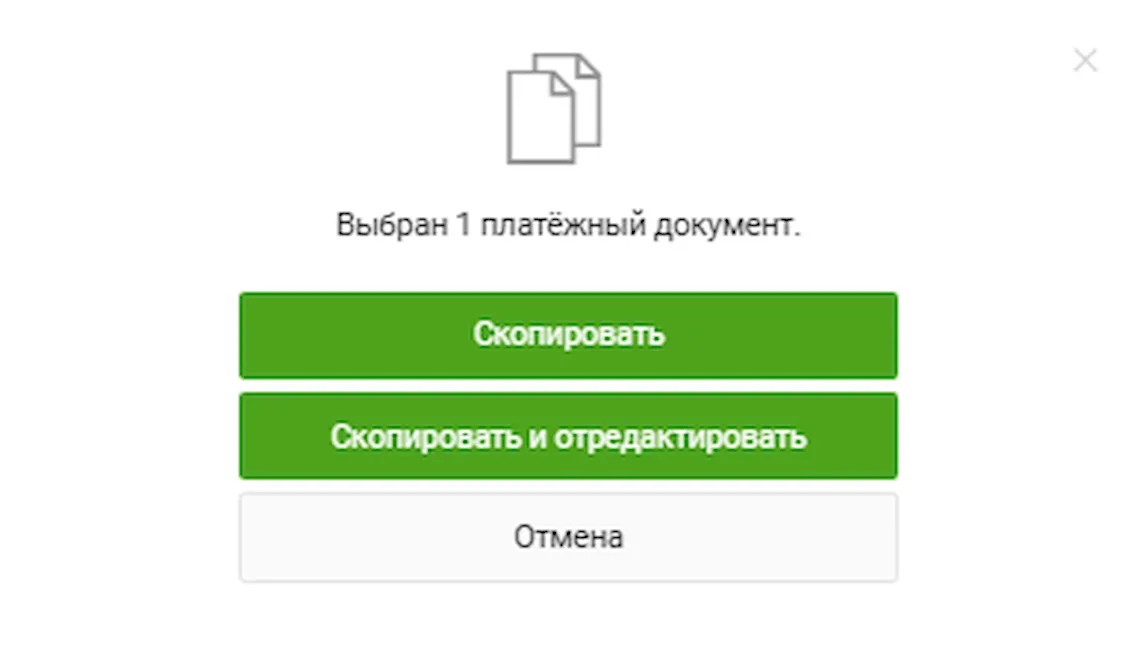
Для того чтобы скопировать сразу несколько документов, необходимо отметить их в списке, установив напротив них флажки, и на появившейся панели в нижней части экрана нажать на кнопку Скопировать.